Топ 5 мениджъри на дялове, които трябва да имате за Linux/Ubuntu

Търсите мениджъри на дялове за Linux? Използвайте тези мениджъри на дялове на Linux с отворен код, за да осигурите достатъчно място, докато работите.
През повечето време хората, които използват вашия компютър, ще го правят няколко пъти и затова създаването на акаунт за тях е разумно използване на времето. Създаването на акаунт за потребител им дава собствена потребителска директория и парола и ви позволява да конфигурирате дали могат да изпълняват административни команди или не.
Ако имате много хора, които имат достъп до вашия компютър, можете да изберете да създадете споделен акаунт или с известна парола, или без изобщо. Другата алтернатива на Linux Mint е да се разрешат сесии за гости. На сесия за гост е разрешен достъп до компютъра, но има дори по-ограничени разрешения от споделен акаунт.
На първо място, гост сесията не може да прочете домашната директория на друг потребител. По подразбиране нормалните потребителски акаунти могат да четат файловете в домашната директория на всеки друг потребител, но не могат да ги редактират или добавят нови файлове, освен в собствената си домашна директория. Сесията за гост дори не може да прочете домашната директория на други потребители, което ви осигурява поверителност. Второ, сесиите за гости не могат да съхраняват постоянно данни на твърдия ви диск, което означава, че не е нужно да се притеснявате, че те изтеглят големи обеми данни и запълват хранилището ви.
Сесиите за гости са предназначени за сценарии, при които потребителят трябва да има достъп до интернет през компютър или трябва да редактира документ на преносим носител. Те работят добре за този вид употреба и пазят личните ви данни на компютъра поверителни.
За да активирате възможността за използване на сесия за гост, натиснете клавиша Super, след това въведете „Прозорец за вход“ и натиснете Enter.
Съвет: Ключът „Super“ е името, което много дистрибуции на Linux използват за препращане към клавиша на Windows или клавиша „Command“ на Apple, като същевременно се избягва всякакъв риск от проблеми със запазените марки.
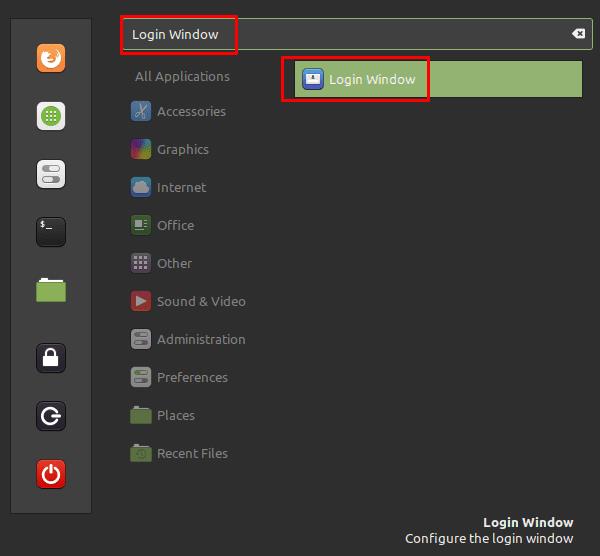
Натиснете клавиша Super, след това въведете „Прозорец за вход“ и натиснете Enter.
След като влезете в настройките на прозореца за вход, превключете към раздела „Потребители“ и щракнете върху плъзгача „Разрешаване на сесии за гости“ в позиция „Включено“. За да влезе в сила настройката, ще трябва да рестартирате компютъра си. След като го направите, ще можете да изберете „Сесия за гости“ на екрана за избор на акаунт.
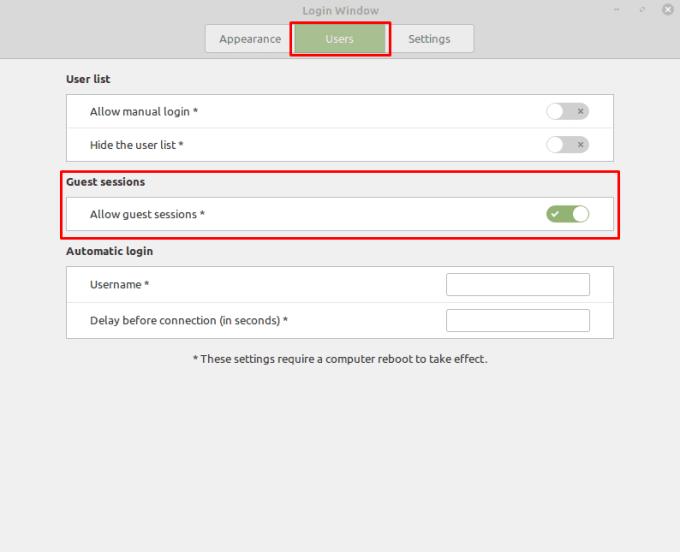
Превключете към раздела „Потребители“, след това активирайте „Разрешаване на сесии за гости“ и рестартирайте компютъра си.
Търсите мениджъри на дялове за Linux? Използвайте тези мениджъри на дялове на Linux с отворен код, за да осигурите достатъчно място, докато работите.
Ако сте професионален музикант или музикален композитор с компютър с Linux OS, тогава има приложения за това. Прочетете това, за да научите за инструментите за създаване на музика в Linux, които могат да ви помогнат да композирате, изрязвате или редактирате.
За потребители с увреждания контролирането на компютър с традиционни периферни устройства, като мишка и клавиатура, може да бъде наистина трудно. За подпомагане на подкрепата
Един от многото начини, по които можете да взаимодействате с компютъра си, е чрез звук. Звуковите сигнали могат да ви помогнат да разберете, че нещо се нуждае от вашето внимание или
Linux Mint използва аплети за добавяне на функционалност към лентата на задачите. Предлаганите по подразбиране включват часовник, мениджър на обема, мрежов мениджър и дори старт
При всеки компютър наличието на силна парола е важно за запазването му. Въпреки че може да сте добре с паролата на акаунта ви да бъде известна
Достъпът до Wi-Fi мрежи обикновено е ограничен по един от трите начина. Най-често срещаният метод е да използвате парола, но можете да имате и мрежи, където
За да свържете устройства към компютъра си, можете да използвате традиционни кабели като USB и 3,5 мм жакове, но те могат да причинят бъркотия от кабели и да ограничат колко далеч
Докато използването на вашите онлайн акаунти отделно е стандартният метод и предоставя достъп до уебсайт или услуги с пълна функционалност, понякога има
Замисляли ли сте се защо Linux дистрибуции се надграждат толкова често? Може би това е една от причините, поради които дори като безплатен софтуер, Linux не е толкова популярен като Windows или macOS. Ще ви кажем защо надстройките на Linux като актуализации на ядрото на Linux се случват толкова често и дали трябва да ги прилагате или не. Прочетете нататък!








